Page 1
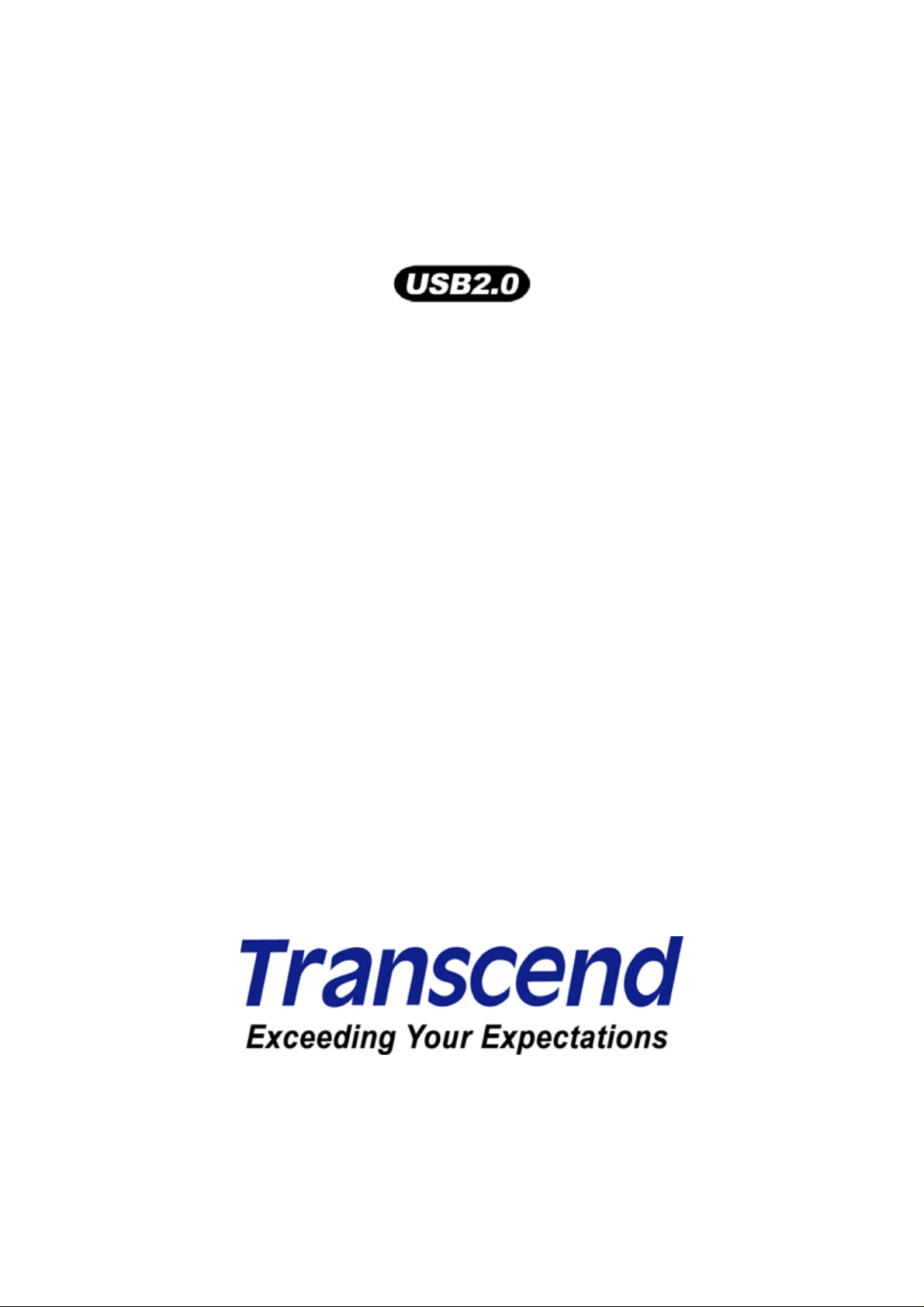
T.sonic™ 520
ユーザーマニュアル
P/N:TS512MMP520
P/N:TS1GMP520
P/N:TS1GMP520C
P/N:TS2GMP520C
Page 2
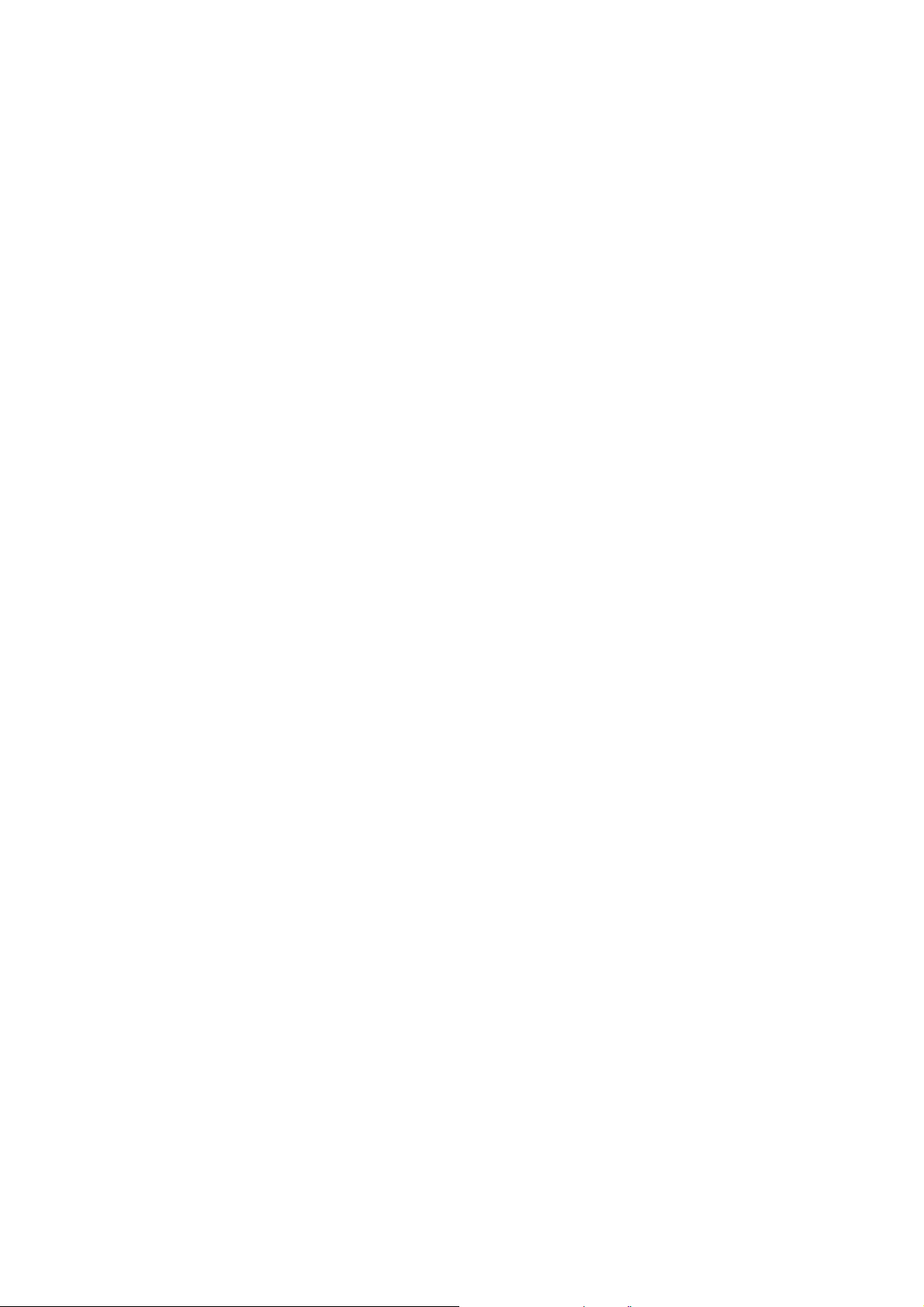
目次
はじめに.................................................................................................. 1
パッケージ内容......................................................................................................................... 1
特色...........................................................................................................................................1
システム動作環境 .....................................................................................................................2
ご使用する前に......................................................................................................................... 2
警告: 聴覚障害のリスク ........................................................................................................... 2
製品概要.................................................................................................. 3
基本操作.................................................................................................. 4
電源オン....................................................................................................................................4
電源オフ....................................................................................................................................4
トラックの再生......................................................................................................................... 4
トラックの一時停止.................................................................................................................. 4
次のトラックへ進む.................................................................................................................. 4
前のトラックに戻る.................................................................................................................. 4
早送り ....................................................................................................................................... 4
巻戻し ....................................................................................................................................... 5
音量を上げる............................................................................................................................. 5
音量を下げる............................................................................................................................. 5
1 曲リピート ............................................................................................................................. 5
全曲リピート............................................................................................................................. 5
ランダム再生............................................................................................................................. 5
フォルダ内のファイルリピート................................................................................................ 5
フォルダ内のファイルランダム再生......................................................................................... 5
トラック内の一部をリピート(A-B リピート)............................................................................ 5
ロック ....................................................................................................................................... 5
ドライバのインストール......................................................................... 6
Windows® 98SE へのドライバのインストール ........................................................................ 6
Windows® Me/2000/XP へのドライバのインストール ............................................................. 7
Mac™ OS 10.0 以降へのドライバのインストール ................................................................... 7
Linux™ Kernel 2.4 以降へのドライバのインストール .............................................................. 7
USB メモリディスク............................................................................... 8
ファイルのダウンロードとアップロード ................................................................................. 8
2
Page 3
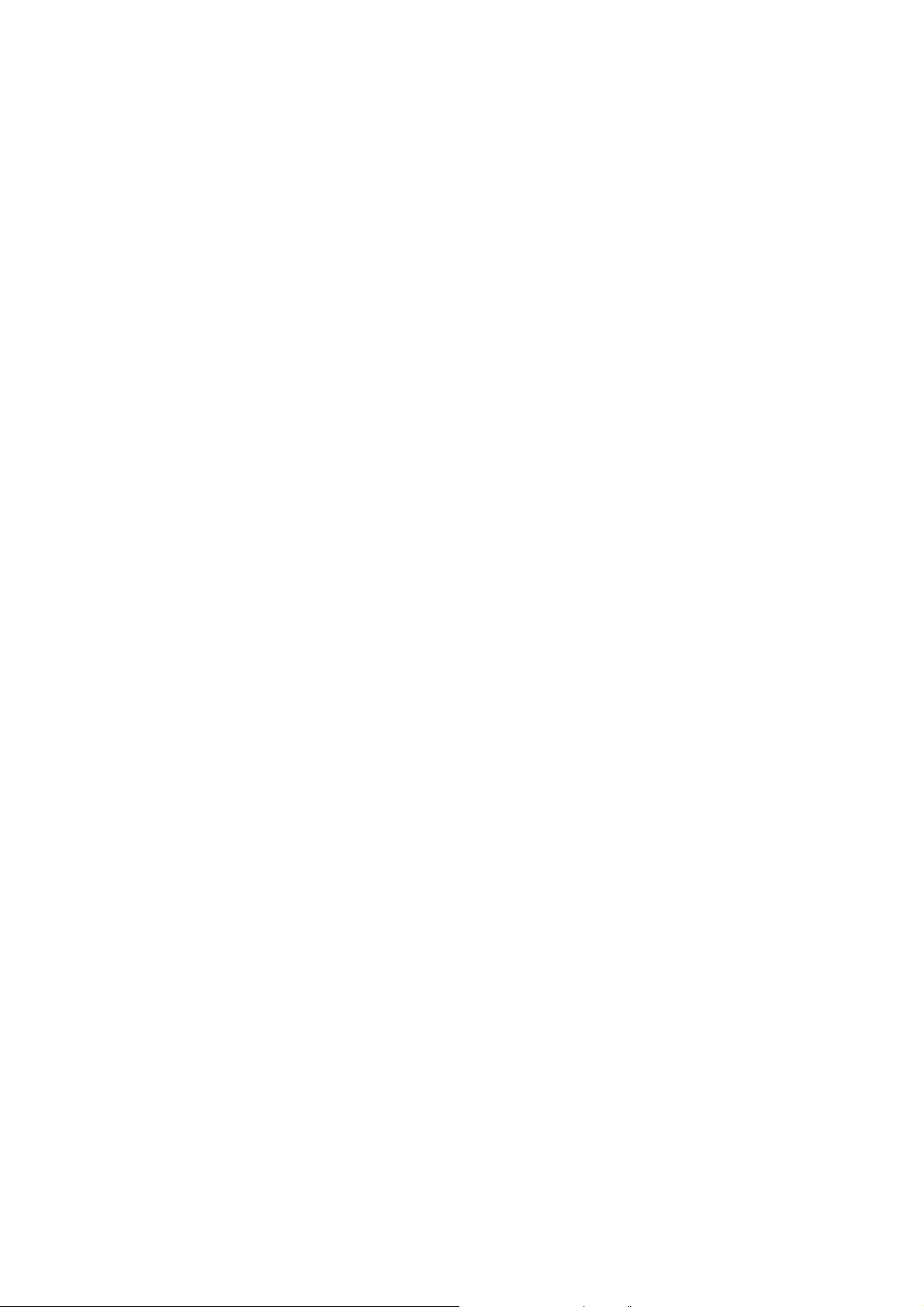
音楽機能.................................................................................................. 9
MP3/WMA ファイルの再生....................................................................................................... 9
ナビゲーション機能................................................................................................................ 10
A-B リピート機能.................................................................................................................... 10
FM 機能(ラジオ).................................................................................... 11
FM モードを開く .................................................................................................................... 11
チャンネルスキャン................................................................................................................ 11
チャンネルの保存 ................................................................................................................... 11
設定したチャンネルの選択..................................................................................................... 12
FM チャンネルの録音 ............................................................................................................. 12
録音機能................................................................................................ 13
録音音源の選択....................................................................................................................... 13
ボイスレコード....................................................................................................................... 13
ボイス機能............................................................................................. 14
録音ファイルの再生................................................................................................................ 14
削除機能................................................................................................ 14
MP3/WMA/WAV ファイルの削除............................................................................................ 14
設定........................................................................................................ 15
設定メニューを開く................................................................................................................ 15
リピートモード....................................................................................................................... 15
イコライザー(EQ)モード........................................................................................................ 16
ユーザーEQ の設定................................................................................................................. 16
再生速度設定モード................................................................................................................ 16
イントロモード....................................................................................................................... 17
録音デバイス選択モード......................................................................................................... 17
パワーセーブモード................................................................................................................ 18
言語モード.............................................................................................................................. 18
VAD モード............................................................................................................................. 18
録音品質モード....................................................................................................................... 19
初期設定..................................................................................................................................19
コントラストモード................................................................................................................ 19
スクリーンセーバーモード..................................................................................................... 20
情報モード.............................................................................................................................. 20
3
Page 4
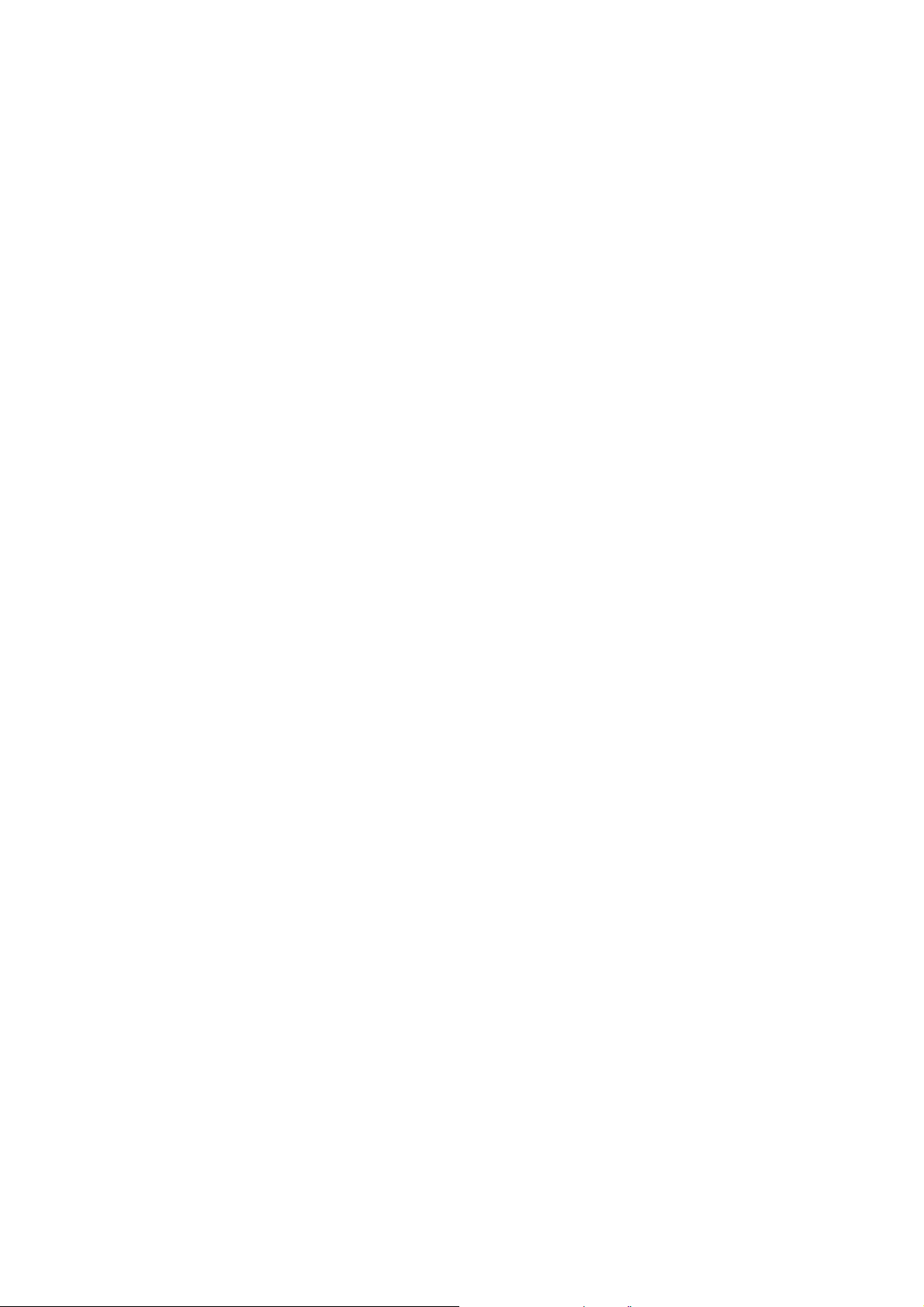
歌詞表示モード....................................................................................................................... 20
終了モード.............................................................................................................................. 21
T.sonic™の正しい取り外し方.............................................................. 21
Windows® 98SE から T.sonic™を取り外すには..................................................................... 21
Windows® Me/2000/XP から T.sonic™を取り外すには......................................................... 21
Mac™ OS 10.0 以降から T.sonic™を取り外すには............................................................... 21
Linux™ Kernel 2.4 以降から T.sonic™を取り外すには........................................................... 22
ユーティリティのインストール............................................................ 22
PC ロック機能....................................................................................... 22
Windows® 98SE/Me/2000/XP での PC ロック機能 ................................................................ 22
コンピュータのロック............................................................................................................ 23
コンピュータのロック解除..................................................................................................... 24
ブートアップ機能.................................................................................. 24
ブートアップ機能に必要なシステム動作条件 ........................................................................ 24
ブートアップ機能の設定......................................................................................................... 24
パーティション&セキュリティ機能...................................................... 25
パーティションのタイプ......................................................................................................... 25
プライベートエリアへのデータアクセス ............................................................................... 26
プライベートエリアからのログアウト................................................................................... 27
パスワードの変更 ................................................................................................................... 27
パスワードを忘れたときには ................................................................................................. 27
リカバリー機能 ..................................................................................... 28
トラブルシューティング....................................................................... 29
仕様........................................................................................................ 32
ご注文情報............................................................................................. 32
T.sonic™保証規定................................................................................ 33
4
Page 5
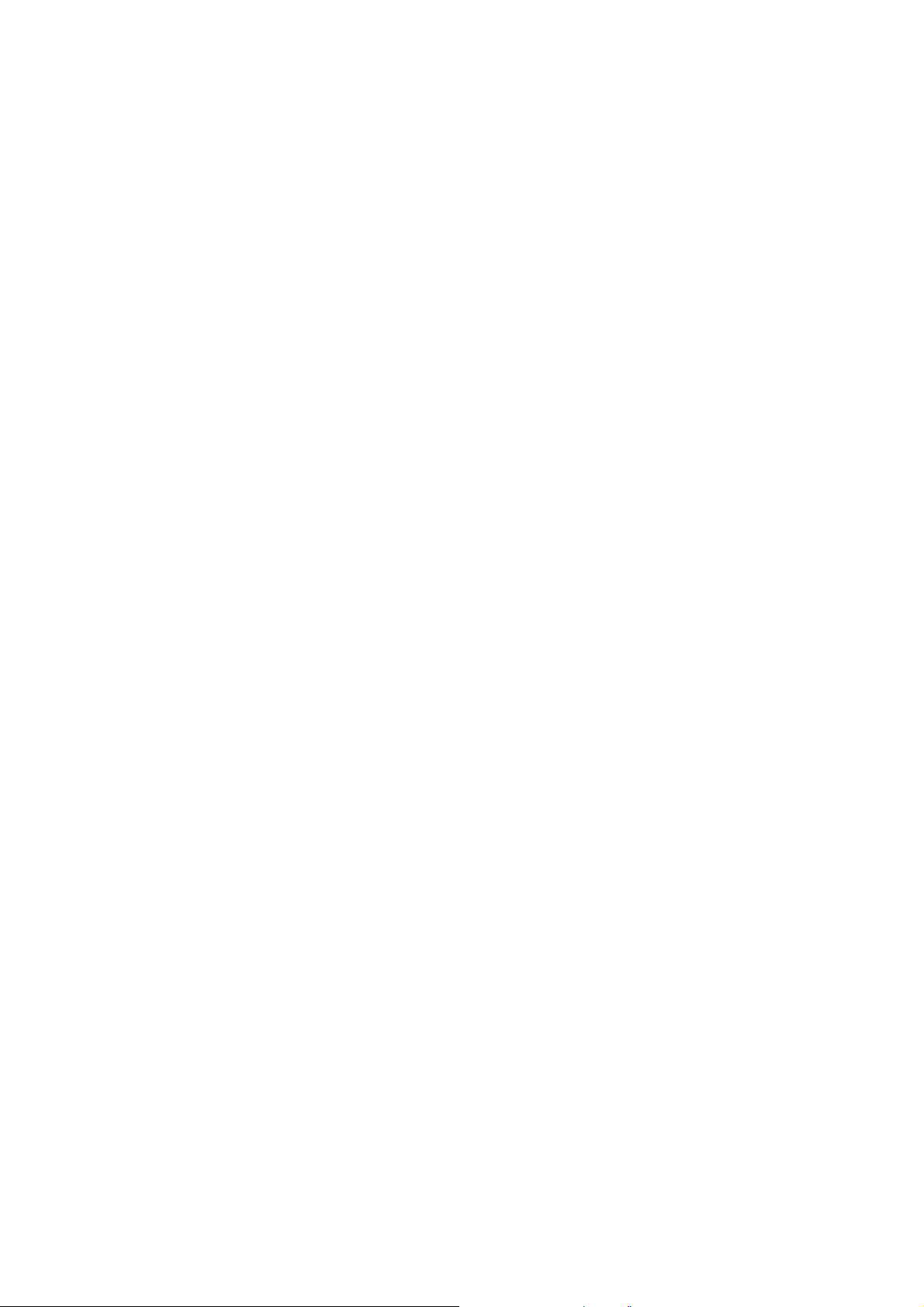
はじめに
フラッシュ MP3 プレーヤーの新世代製品、トランセンドの T.sonic™ 520 をご購入いただき誠に
ありがとうございます。この小さなデバイスは単なる USB フラッシュドライブではありません。
USB フラッシュドライブに MP3、A-B リピート、ボイスレコーディング、ライン入力の機能、FM
ラジオが一緒になっています。USB コネクタを接続するだけで USB ポート搭載のデスクトップや
ノートブックと大容量のデータを交換することが可能です(Windows
T.sonic™ 520 を使って、音楽ファイルを PC から転送し、再生することができます。A-B リピー
ト機能は、トラックの指定したセクションを連続再生することができ、語学学習ツールに最適です。
また、自身や仲間にメッセージを残したりできるデジタルレコーダーやライン入力ジャックから音
楽などを録音できるライン入力機能も備えています。更に、FM ラジオが内蔵されていますので、
いつでもお好みのラジオステーションを聞くこともできます。
パッケージ内容
T.sonic™のパッケージには以下が同梱されています。
• T.sonic™ 520
®
98SE はドライバが必要)。
• イヤホン
• ドライバ CD
• 単 4 電池 1 本
• USB コネクタ
• ライン入力ケーブル
• クイック操作ガイド
• ネックストラップ
特色
• Hi-Speed USB 2.0仕様に準拠し、USB 1.1 仕様に互換
• T.sonic™ 520 のフラッシュドライブは、データ転送に使用する USB ポート経由で直接電
源が供給されるため、外部電源やバッテリーは不要
MP3 プレーヤーやデジタルレコーダーとしてデバイスを使用する場合、単4 電池が 1 本必
要です。(アルカリ単 4 電池 1 本で最大 15 時間の稼働が可能です。)
• 12 カ国語でファイル名や ID3 タグ/タイトルを表示可能
• MP3/WMA/WAV フォーマットに対応
• デジタルボイスレコーダー
• ライン入力機能対応
• トラックの指定したセクションを連続再生できる A-B リピート機能
• MP3/WMA 再生中に歌詞を表示可能(Winamp 等の歌詞入力に対応したソフトウェアが別
途必要です。)
• 20 局が設定可能な FM ラジオを搭載
1
Page 6
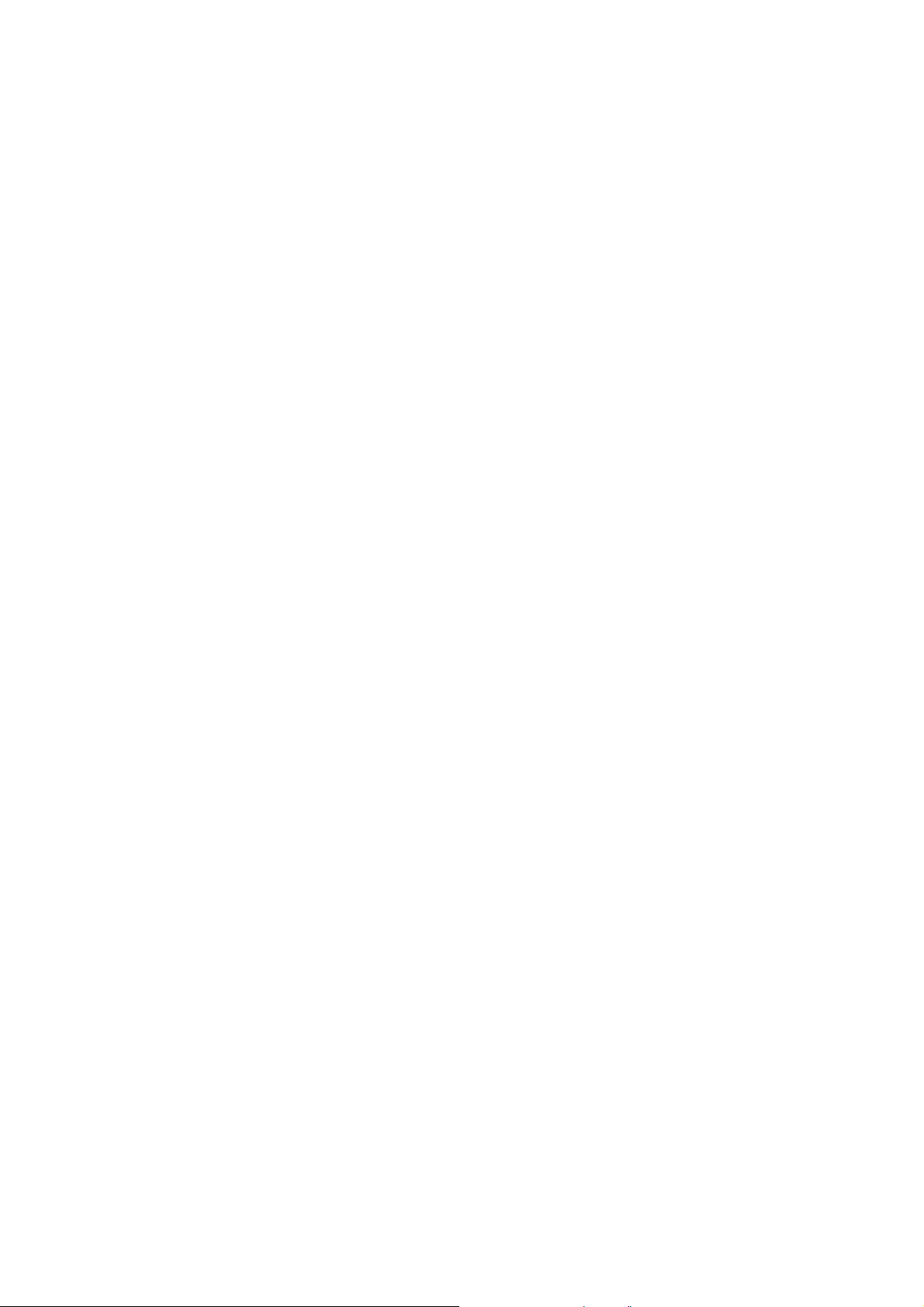
• FM を WAV ファイルに録音可能
• トラック再生速度を設定可能
• ユーザーEQ を含む 7 種類のイコライザーを搭載
• 特定時間(2 分/10 分/30 分)のアイドリングで起動するオートパワーオフ機能
• クリアなディスプレイ、鮮明な色彩、高アングルからの表示確認をすることが可能な有機
LED ディスプレイ搭載
• 数秒間のアイドリングで起動し、バッテリーを節約する自動スクリーンセーバー機能搭載
システム動作環境
USB ポート搭載のデスクトップ又はノートブック
以下のオペレーションシステムのうちいずれか
• Windows
• Windows
• Windows
• Windows
®
98SE
®
Me
®
2000
®
XP
• Mac™ OS 10.0 以降
• Linux™ Kernel 2.4 以降
ご使用する前に
1. T.sonic™を高熱、直射日光、湿気から避けてください。折ったり曲げたり落としたりしないよ
うご注意ください。
2. 電源を入れる前に LOCK スイッチが解除されているか確認してください。
3. T.sonic™を取付け/取外しの際は側面をお持ちください。
4. T.sonic™を取り外すときは“T.sonic™の正しい取り外し方”の手順に沿って行ってください。
警告: 聴覚障害のリスク
1. 習慣的にヘッドホンやイヤホンを使用し、80 デシベル以上で音楽を聴いていると大きな音でも
音量が充分ではないという誤った感覚になることがあります。音量を徐々にコントロールし、
耳へのダメージ、リスクを減らしてください。
2. 聴覚を守るために MP3 プレーヤーの音量を 80 デシベル以下にして、長時間のご使用は避けて
ください。頭痛、吐き気、聴覚障害などの症状が現れた場合はご使用をやめてください。
3. MP3 プレーヤーの音量は 100 デシベルまでに制限されています。
4. MP3 プレーヤーとイヤホンはウォークマン用のフランス規格に準拠しています。(1998 年 7 月
24 日規定)
5. ヘッドホンを使用する場合は、仕様が付属のイヤホンと同等であるかを確認してください。
2
Page 7
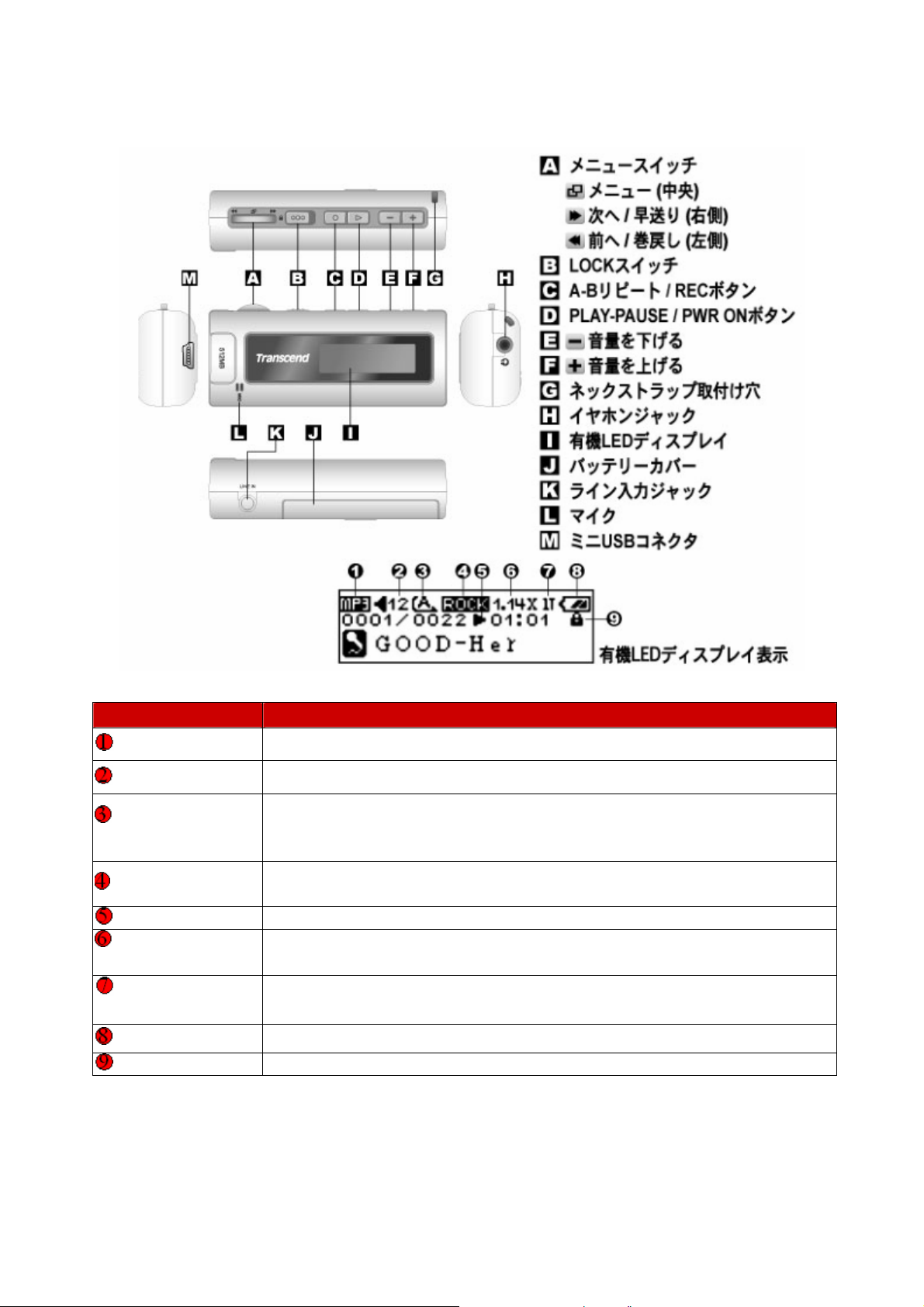
製品概要
アイコン 表示
プレイモード
音量
A-B リピート∕リ
ピートモード
EQ モード∕VAD
オペレートモード
再生速度∕録音品
質”
イントロモード∕
録音デバイス
バッテリー状態
ロック ロック機能の使用時に表示されます。
プレイモード(MP3/FM/REC)を表示します。
音量を表示します。
A-B リピート機能の使用時に表示されます。/リピートモード(ノーマル/1
曲リピート/全曲リピート/ランダム再生/フォルダ再生/フォルダリピート/
フォルダのランダム再生)を表示します。
EQモード(ノーマル/ポップ/ロック/クラシック/ジャズ/バス/ユーザーEQ)を
表示します。/VAD 機能(録音中)の使用時に表示されます。
再生、一時停止、停止、早送り、巻戻しのオペレート状態を表示します。
MP3/WMA/WAV ファイルの再生速度(1x、1.14x、1.33x、0.67x、0.8x)を表
示します。/録音品質(8000Hz/16000Hz/32000Hz)を表示します。
イントロモードの設定時間(1 秒〜10 秒)を表示します。/録音デバイス(ラ
イン入力/内蔵のマイク)を表示します。
バッテリー状態を表示します。
3
Page 8
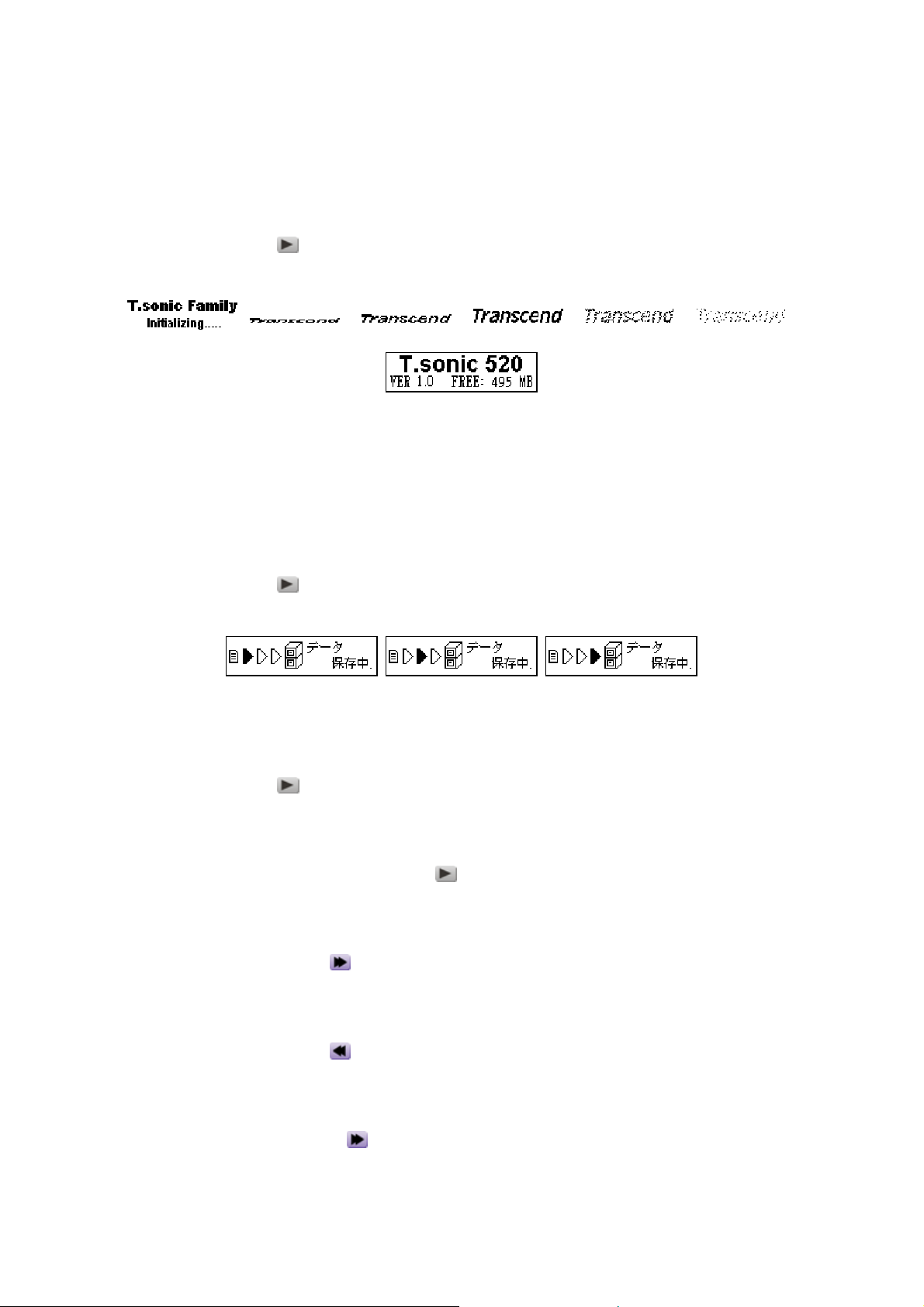
基本操作
電源オン
PLAY -PAUSE/PWR ON ボタンを長押しして電源を入れます。有機 LED ディスプレイにロゴが
現れ、T.sonic™が利用可能な状態になります。
電源オンにかかる時間は約 3 秒です。
電源を入れる際に“ロック”メッセージが有機 LED ディスプレイに表示された場合、T.sonic™
の LOCK スイッチが有効になっています。T.sonic™の電源を入れる前には、LOCK スイッチ
を解除してください。
電源オフ
PLAY -PAUSE/PWR ON ボタンを長押しして電源を切ります。電源オフの状態が有機 LED ディ
スプレイに表示されます。
電源オフにかかる時間は約 3 秒です。
トラックの再生
PLAY-PAUSE/PWR ON ボタンを押して、MP3/WMA/WAV トラックを再生します。
トラックの一時停止
トラックの再生中に PLAY-PAUSE/PWR ON ボタンを押して一時停止します。
次のトラックへ進む
メニュースイッチの右側(次へ) を押して次のトラックへ進みます。
前のトラックに戻る
メニュースイッチの左側(前へ) を押して前のトラックに戻ります。
早送り
メニュースイッチの右側(早送り) を押し続けて早送りします。
4
Page 9
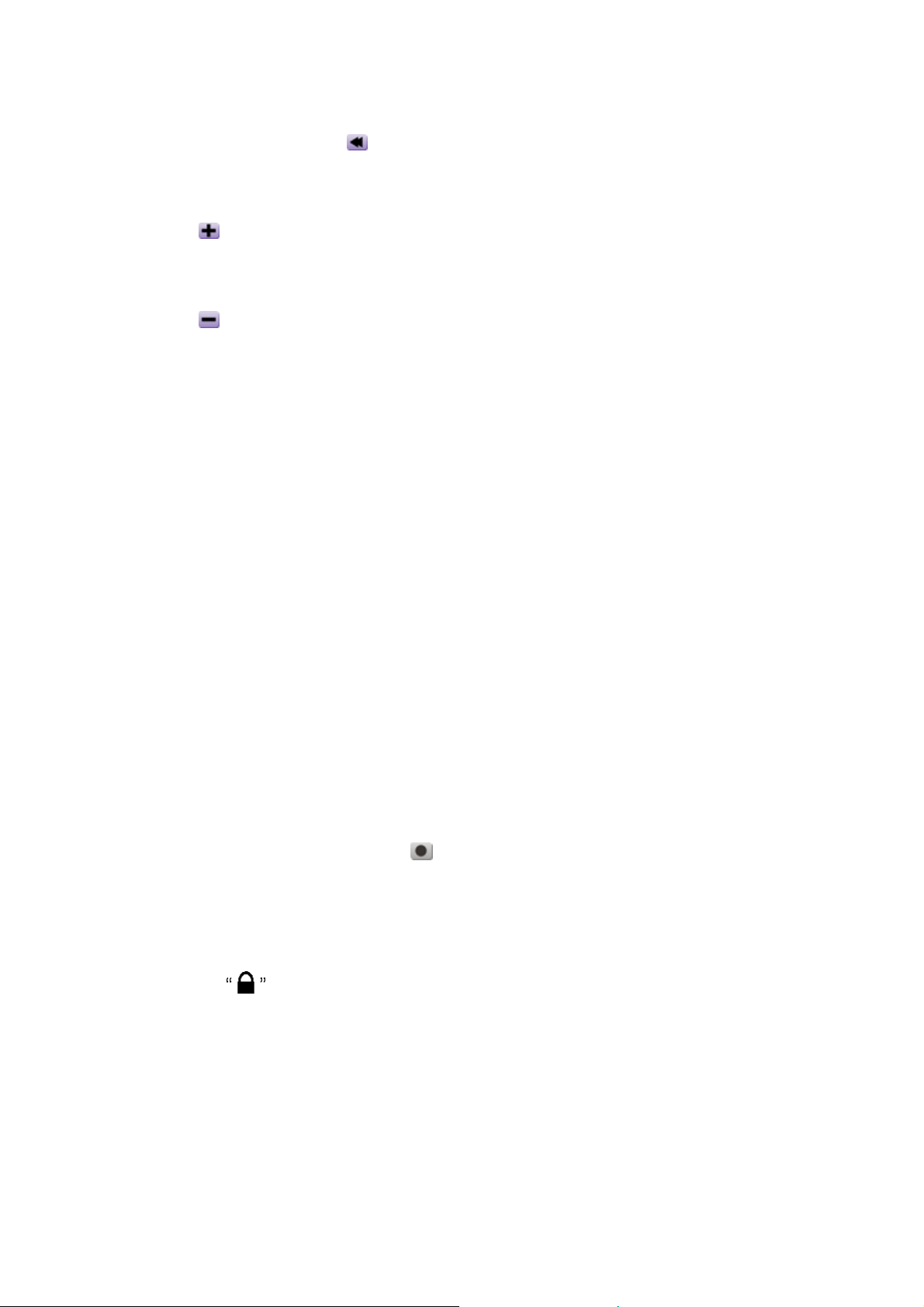
巻戻し
メニュースイッチの左側(巻戻し) を押し続けて巻戻しします。
音量を上げる
音量を上げる を適度と思われる音量になるように数回押して調節します。
音量を下げる
音量を下げる を適度と思われる音量になるように数回押して調節します。
1 曲リピート
詳細は、後のページでご説明しております。”設定”の“リピートモード”を参照ください。
全曲リピート
詳細は、後のページでご説明しております。”設定”の“リピートモード”を参照ください。
ランダム再生
詳細は、後のページでご説明しております。”設定”の“リピートモード”を参照ください。
フォルダ内のファイルリピート
詳細は、後のページでご説明しております。”設定”の“リピートモード”を参照ください。
フォルダ内のファイルランダム再生
詳細は、後のページでご説明しております。”設定”の“リピートモード”を参照ください。
トラック内の一部をリピート(A-B リピート)
リピートしたい部分の始まりで A-B/REC ボタンを押して、終わりたい部分で再度ボタンを押
します。MP3/WMA/WAV トラックのこの機能で指定された部分が繰り返し再生されます。
ロック
LOCK スイッチを の位置に設定すると、すべてのボタン操作は無効になります。
5
Page 10
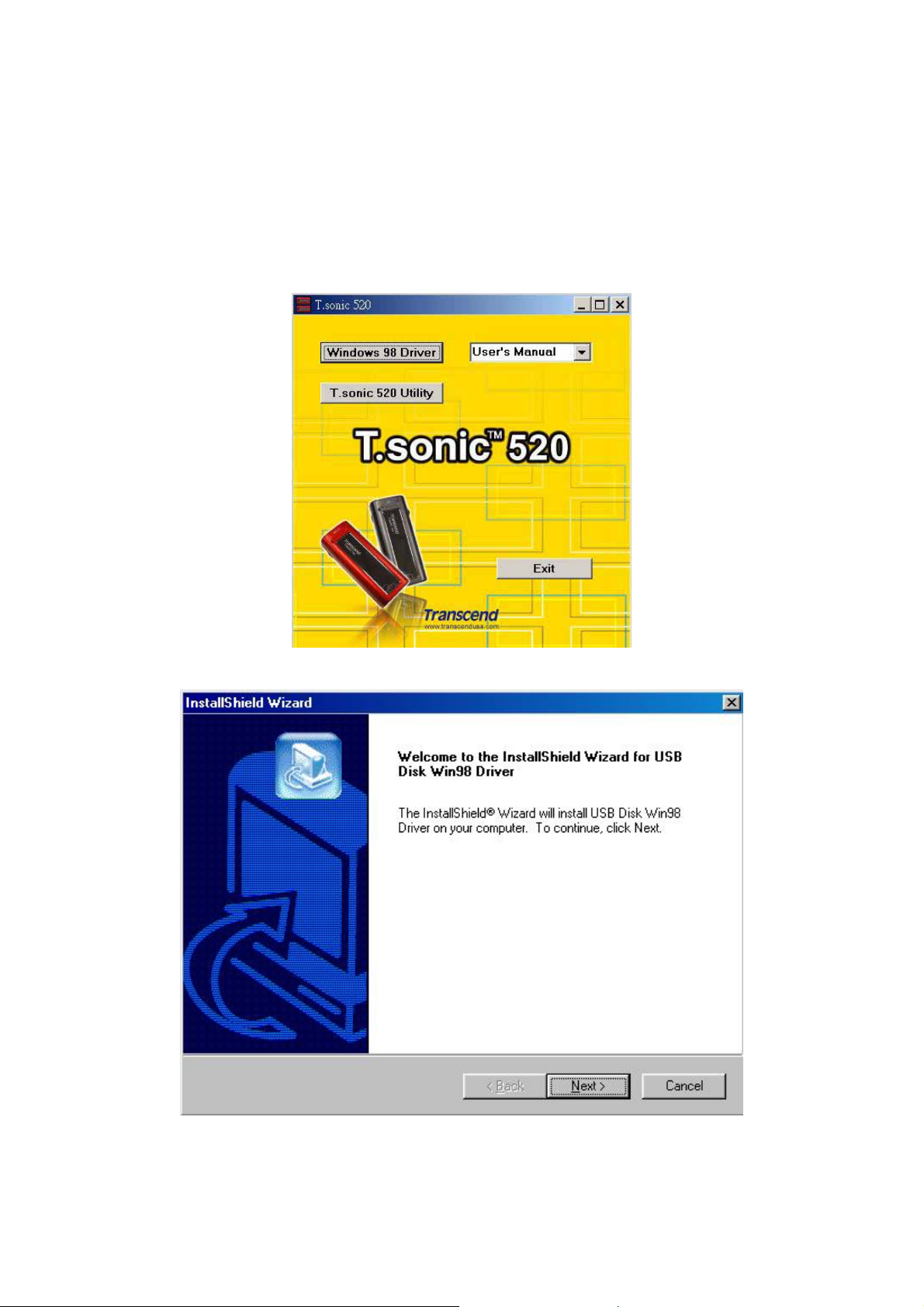
ドライバのインストール
Windows® 98SE へのドライバのインストール
1. ドライバ CD を CD-ROM (オートラン対応)に挿入します。Windows 98 Driver ボタンをクリ
ックします。
2. “Next”をクリックして続けます。
3. インストールシールドウィザードが現れインストール手順をガイドします。
4. ドライバのインストール完了後、T.sonic™を利用可能な USB ポートに挿します。”New
Hardware Found (新しいハードウェアを見つけました)”ダイアログボックス が表 示され ます 。
6
Page 11
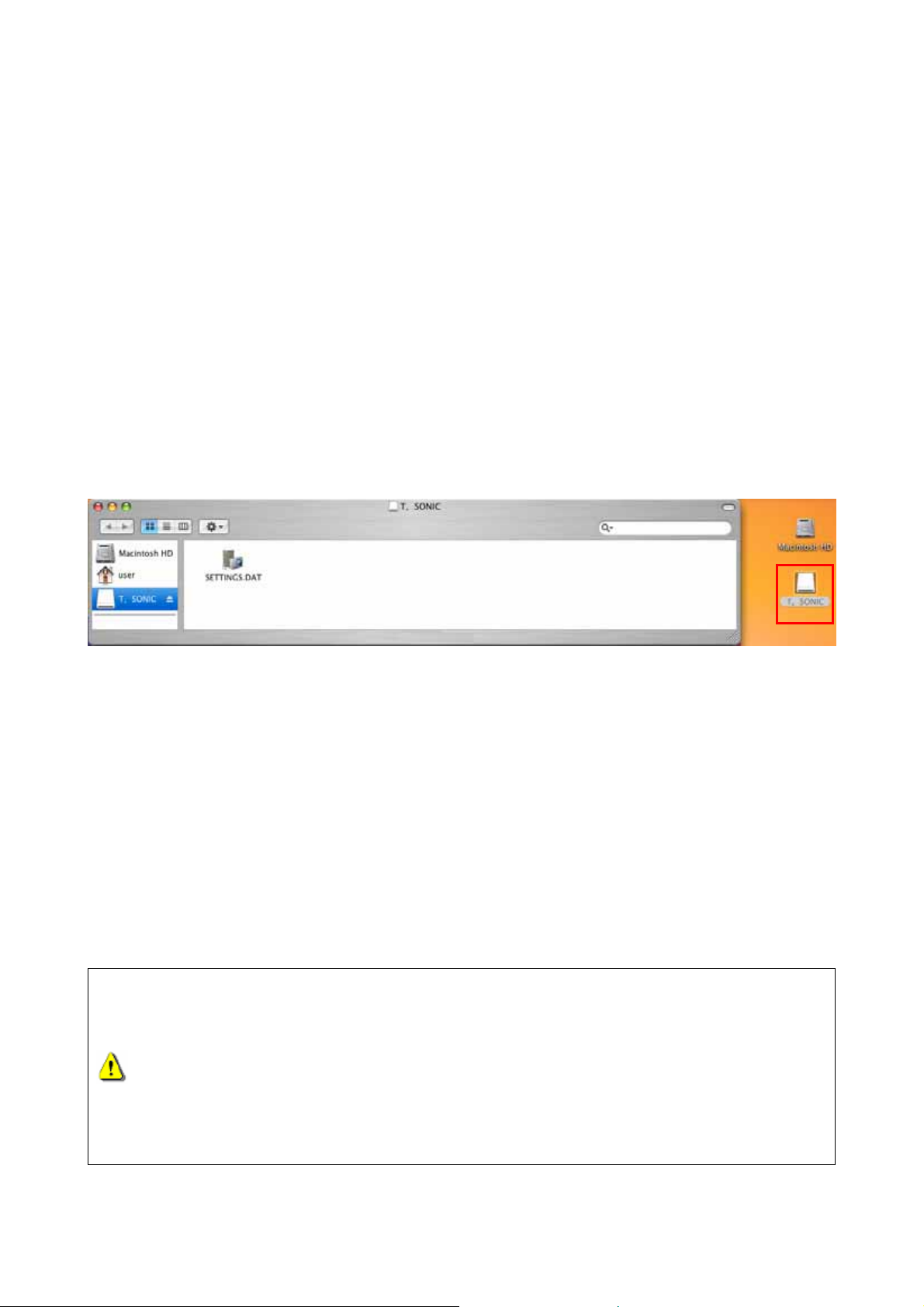
5. コンピュータが自動的に新しいデバイスを認識します。マイコンピュータで、新たに割り当て
られた Removable Disk (リムーバブルディスク)のドライブ番号が確認できます。
Windows® Me/2000/XP へのドライバのインストール
ドライバは必要ありません。これらのOS上ではT.sonic™はデフォルトでサポートされています。
利用可能な USB ポートに接続するだけで、OS 側でデバイスに必要なファイルをインストールしま
す。マイコンピュータで、新たに割り当てられた Removable Disk (リムーバブルディスク)のドラ
イブ番号が確認できます。
Mac™ OS 10.0 以降へのドライバのインストール
ドライバは必要ありません。利用可能な USB ポートに接続するだけで、OS 側で自動認識し ます 。
(USB ドライバのアップデートが必要な場合があります。)
Linux™ Kernel 2.4 以降へのドライバのインストール
ドライバは必要ありません。利用可能な USB ポートに T.sonic™を接続します。
例: 1. まず、/mnt/T.sonic のディレクトリーを作成します。
mkdir /mnt/T.sonic
2. T.sonic™を取り付けます。
mount –a –t msdos /dev/sda1 /mnt/T.sonic
ご注意
1. コンピュータに接続している時、T.sonic™はファイル転送のみ可能です。この時、フ
ァイルの再生や録音はできません。再生又は録音する場合は、コンピュータから
T.sonic™を取り外してからご利用ください。
2. 音楽モードを利用するために、オーディオファイル(MP3/WMA/WAV)はルートディレ
クトリーから4階層以内のフォルダに入れてください。
3. 通常の再生では、T.sonic™ 520にロードされた順に曲が流れます。
4. T.sonic™では、ファイル名は半角で255字以内に限られています。
7
Page 12
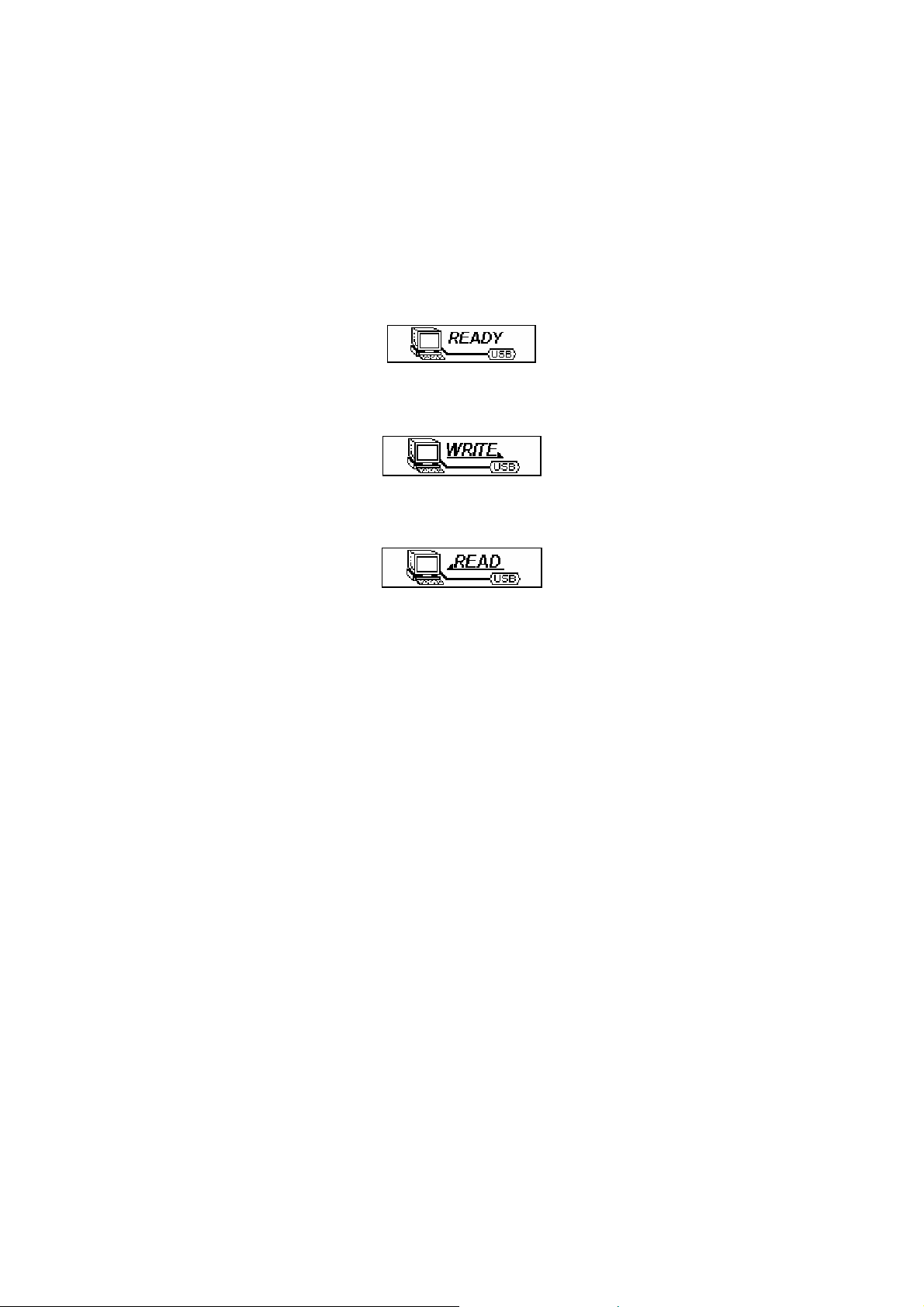
USB メモリディスク
ファイルのダウンロードとアップロード
1. USB ケーブルの小さいコネクタを T.sonic™の USB ポートに接続し、もう一方のコネクタを
コンピュータの USB ポートに接続します。マイコンピュータで、新たに割り当てられた
Removable Disk (リムーバブルディスク)のドライブ番号が確認できます。有機 LED ディスプ
レイが下図のように準備状態を示す READY メッセージを表示します。
2. コンピュータからファイルのダウンロードを行う場合、有機 LED ディスプレイは下図のよう
に WRITE メッセージを表示します。
3. コンピュータへのファイルのアップロードを行う場合、有機 LED ディスプレイは下図のよう
に READ メッセージを表示します。
4. ダウンロード/アップロードが終了すると、有機 LED ディスプレイは準備状態のイメージに戻
ります。
Windows
520にたくさんのファイルを転送すると、十分な空き容量があったとしても、"Error Copying File
(コピーエラー)"のメッセージが表示されます。
このエラーメッセージが表示された場合、コピーしたファイルを削除する必要があります。そ
の後、ルートディレクトリーに新しいフォルダを作成してファイルを転送し直してください。
®
OS の制限により、FAT16 ファイルシステムでフォーマットをした際に T.sonic™
8
Page 13

音楽機能
MP3/WMA ファイルの再生
1. PLAY-PAUSE/PWR ON ボタンを長押しして電源を入れます。初期状態では、ディスプレ
イは音楽モードになっています。
メインメニューの Music (ミュージック)アイコンを選択し、メニュースイッチの中央(メニュー)
を押すと音楽モードが開きます。
2. 利用可能な MP3 又は WMA ファイルがない場合、有機 LED ディスプレイに“No Files”(ファイ
ルがありません)メッセージが表示されます。
3. メニュースイッチの右側(次へ)
ルを選択します。
4. PLAY-PAUSE/PWR ON
ボタンを押して、MP3/WMA ファイルを再生します。
又は左側(前へ) を押して、お好みの MP3/WMA ファイ
9
Page 14

T.sonic™は、32Kbps〜320Kbps レートで圧縮された Mpeg I Layer 3 と WMA ファイルのみに
対応しています。
ナビゲーション機能
ナビゲーション機能によりトラック/ファイル/フォルダ間の移動が簡単に行えます。
• 音楽モードでメニュースイッチの中央(メニュー)
を開きます。
を長押しして、ナビゲーション機能
• メニュースイッチの右側(次へ) 又は左側(前へ) を押して、お好みの MP3/WMA フ
ァイル又はフォルダを選択します。
• PLAY -PAUSE/PWR ON
選択したフォルダを開きます。また、メニュースイッチの中央(メニュー)
つ上の階層フォルダに移動します。
• メニュースイッチの中央(メニュー)
層のフォルダ)に移動します。
• ルートディレクトリー(最上階層のフォルダ)を開いている場合、メニュースイッチの中央
(メニュー)
を押すと、ナビゲーション機能を終了します。
ボタンを押すと、選択した MP3/WMA ファイルを再生するか、
を押すと、1
を繰り返し押すと、ルートディレクトリー(最上階
A-B リピート機能
トラック内の一部分をリピートするには以下の手順に沿ってください。
1. MP3/WMA/WAV トラックを再生します。
• A-B/REC
機 LED ディスプレイに表示されます。
ボタンを押し、繰り返したい位置のはじめにタグをつけます。A の文字が有
• A-B/REC ボタンを再度押し、繰り返したい位置の最後にタグをつけます。A-B の文字
が有機 LED ディスプレイに表示され、タグをつけた部分が繰り返し再生されます。
• 通常の再生に戻したいときは、A-B/REC ボタンを再度押してください。
10
Page 15

FM 機能(ラジオ)
FM モードを開く
1. メニュースイッチの中央(メニュー) を押して、メインメニューを開きます。FM Tuner (FM
チューナー)アイコンを選択し、メニュースイッチの中央(メニュー)
が開きます。
を押すと、FM モード
2. FM ラジオの周波数が有機 LED ディスプレイに表示されます。
初めてご使用する場合、全チャンネルは一度オートスキャンされ、強い電波を受信した周波数
を 20 チャンネル分設定します。
FM モードの良好な受信のために、イヤホンが T.sonic™にしっかりと接続されているか確認し
てください。イヤホンがイヤホンジャックに接続されていない場合、下図のようにイヤホンを
接続するよう有機 LED ディスプレイにメッセージが表示されます。
チャンネルスキャン
メニュースイッチの右側(次へ) 又は左側(前へ) を押して、FM 周波数を調節し、お好みの
チャンネルを選択します。(周波数は、各ボタンを一回押すごとに 0.1MHz 単位で調節されます。) 或
いは、メニュースイッチの右側(次へ)
ルをオートスキャンできます。
又は左側(前へ) を長押しすることで、次のチャンネ
チャンネルの保存
T.sonic™のメモリにお好みの 20 チャンネル(CH01〜CH20)が保存できます。
1. まず、お好みのチャンネル(周波数)を選択します。
2. A-B/REC
3. メニュースイッチの右側(次へ) 又は左側(前へ) を押して、保存したいチャンネル番号
を選択します。
4. A-B/REC
ボタンを押すと 20 のチャンネル番号が表示されます。
ボタンを押して、選択したチャンネルを保存します。
11
Page 16

設定したチャンネルの選択
1. A-B/REC ボタンを押すと 20 のチャンネル番号が表示されます。
2. メニュースイッチの右側(次へ) 又は左側(前へ) を押して、お好みのチャンネル番号を
選択します。
3. PLAY-PAUSE/PWR ON
ボタンを押してチャンネルを決定します。
4. 選択したチャンネルが有機 LED ディスプレイに表示されます。
FM チャンネルの録音
1. お好みのチャンネルを選択します。
2. A-B/REC
ィスプレイでは録音している FM ファイルが表示され、[/FMIN.DIR/]のフォルダの中に録音フ
ァイルが作成されます。録音ファイル名は[FM000001.WAV]から始まり、次のファイル名は
[FM000002.WAV]というように順に続きます。
3. PLAY-PAUSE/PWR ON ボタンを押すと録音を一時停止し、再度 PLAY-PAUSE/PWR ON
ボタンを押すと録音を再開します。
ボタンを 2 秒以上長押しすると、選択したチャンネルの録音が始まります。デ
4. A-B/REC
ボタンを押すと録音を停止し、ディスプレイは録音前の FM 状態を表示します。
サンプル周波数 チャンネル
8 KHz 2 (stereo) 16 hrs 32 hrs
FM 録音
16 KHz 2 (stereo) 8 hrs 16 hrs
32 KHz 2 (stereo) 4 hrs 8 hrs
上表は T.sonic™に十分な空き容量とバッテリー残量がある場合に録音可能な最大時間を示し
ています。
512MB 1GB
12
Page 17

録音機能
録音音源の選択
録音の音源には FM、ライン入力、内蔵のマイクの 3 種類があります。
FM 録音については前述したとおりです。
録音のボイス音源(ライン入力と内蔵のマイク)については、”設定”の“録音デバイス選択モード”を参
照ください。
ボイスレコード
1. 録音デバイスを選択後、ボイスレコードを利用できます。
2. 録音の前にはファイルが再生中でないことを確認してください。
3. A-B/REC
4. ライン入力を選択した場合、ディスプレイでは 録 音 しているライン入力ファイルが表示され、
[/LINEIN.DIR/]のフォルダの中に録音ファイルが作成されます。録音ファイル名は
[LINE0001.WAV]から始まり、次のファイル名は[LINE0002.WAV]というように順に続きます。
ボタンを押すと、選択したデバイスからのボイスの録音を開始します。
5. 内蔵のマイクを選択した場合、ディスプレイでは録音しているマイクファイルが表示され、
[/MICIN.DIR/]のフォルダの中に録音ファイルが作成されます。録音ファイル名は
[MIC00001.WAV]から始まり、次のファイル名は[MIC00002.WAV]というように順に続きます。
6. PLAY-PAUSE/PWR ON ボタンを押すと録音を一時停止し、再度 PLAY-PAUSE/PWR ON
ボタンを押すと再開します。
7. A-B/REC
ます。
ボタンを押すと、録音を停止し、有機 LED ディスプレイはボイスモードに戻り
サンプル周波数 チャンネル
512MB 1GB
ライン入力
録音
マイク録音
8 KHz 2 (stereo) 16 hrs 32 hrs
16 KHz 2 (stereo) 8 hrs 16 hrs
32 KHz 2 (stereo) 4 hrs 8 hrs
サンプル周波数 チャンネル
8 KHz 1 (Mono) 32 hrs 64 hrs
16 KHz 1 (Mono) 16 hrs 32 hrs
32 KHz 1 (Mono) 8 hrs 16 hrs
13
512MB 1GB
Page 18

上表は T.sonic™に十分な空き容量とバッテリー残 量がある場 合に録音可 能な最大時 間を示し
ています。
録音品質を向上させるには、T.sonic™のマイクをボイス録音の音源に近づけてください。
ボイス機能
録音ファイルの再生
FM、ライン入力、マイクから録音したファイルを再生します。
1. メニュースイッチの中央(メニュー)
アイコンを選択し、メニュースイッチの中央(メニュー)
す。
を押して、メインメニューを開きます。Voice(ボイス)
を押すと、ボイスモードが開きま
2. メニュースイッチの右側(次へ) 又は左側(前へ) を押して、お好みのファイルを選択し
ます。
3. PLAY-PAUSE/PWR ON
ボタンを押すと、選択したボイスファイルが再生します。
削除機能
MP3/WMA/WAV ファイルの削除
MP3/WMA/WAV ファイルを削除します。
1. メニュースイッチの中央(メニュー)
を押して、メインメニューを開きます。Delete (削除)
アイコンを選択し、メニュースイッチの中央(メニュー)
す。
を再度押すと、削除機能が開きま
2. 有機 LED ディスプレイでは、ルートディレクトリー(最上階層のフォルダ)とすべてのディレク
トリーが確認できます。
3. メニュースイッチの右側(次へ)
したいフォルダを選択します。
4. PLAY-PAUSE/PWR ON
を開きます。尚、メニュースイッチの中央(メニュー)
します。
5. 削除ダイアログ画面を開く際には、“はい”又は“いいえ”を選択してください。
ボタンを押して、選択したフォルダを開くか削除ダイアログ画面
又は左側(前へ) を押して、開きたいフォルダ又は削除
を押すと一階層上のフォルダに移動
14
Page 19

6. メニュースイッチの右側(次へ) 又は左側(前へ) を押して、“はい”を選択し、
PLAY-PAUSE/PWR ON
7. メニュースイッチの右側(次へ)
PLAY-PAUSE/PWR ON
ボタンを押すとファイルを削除します。
又は左側(前へ) を押して、“いいえ”を選択し、
ボタンを押すと削除ダイアログ画面を閉じます。
8. メニュースイッチの中央(メニュー) を繰り返し押すと、ルートディレクトリー(最上階層の
フォルダ)に移動します。
9. ルートディレクトリー(最上階層のフォルダ)でメニュースイッチの中央(メニュー)
と、ナビゲーション機能を終了します。
を押す
設定
設定メニューを開く
メニュースイッチの中央(メニュー) を押して、メインメニューを開きます。Settings (設定)ア
イコンを選択し、メニュースイッチの中央(メニュー)
秒以上ボタン又はスイッチ操作が行われない場合は、自動的にメインメニューに戻ります。
を再度押すと、設定機能が開きます。25
リピートモード
お好みのリピートモード(ノーマル再生、1曲リピート、全曲リピート、ランダム再生、フォルダ内
のファイル再生、フォルダ内のファイルリピート、フォルダ内のファイルランダム再生)を選択し
ます。
1. メニュースイッチの右側(次へ)
アイコンを選択し、メニュースイッチの中央(メニュー)
2. メニュースイッチの右側(次へ) 又は左側(前へ) を押して、リピートモードを切り換え
ます。メニュースイッチの中央(メニュー)
又は左側(前へ) を押して、設定の Repeat (リピート)
を押すと、設定画面が開きます。
を押して、設定を完了します。
15
Page 20

イコライザー(EQ)モード
お好みの EQ モード(ノーマル、ポップ、ロック、クラシック、ジャズ、バス、ユーザーEQ)を選択
します。
1. メニュースイッチの右側(次へ)
ザー)アイコンを選択し、メニュースイッチの中央(メニュー)
す。
又は左側(前へ) を押して、設定の Equalizer (イコライ
を押すと、設定画面が開きま
2. メニュースイッチの右側(次へ) 又は左側(前へ) を押して、EQ モードを切り換えます。
メニュースイッチの中央(メニュー)
れる音に瞬時に反映されます。
を押して、設定を完了します。設定はイヤホンから流
ユーザーEQ の設定
設定メニューからイコライザー設定を選択します。
1. イコライザー設定を開き、メニュースイッチの右側(次へ)
Set User EQ (ユーザーEQ)アイコンを選択します。メニュースイッチの中央(メニュー)
押すと、設定画面が開きます。
又は左側(前へ) を押して、
を
2. メニュースイッチの右側(次へ) 又は左側(前へ) を押して、周波数帯
(0Hz/80Hz/250Hz/1KHz/4KHz/ALL)を切り換えます。音量を上げる
を押して、を押して、-8dB から+7dB 間でイコライザーレベルを 1.0dB 単位で設定します。
又は音量を下げる
3. メニュースイッチの中央(メニュー) を押すと、カスタマイズした設定を保存し、設定メニ
ューに戻ります。
再生速度設定モード
お好みの再生速度を選択します。(1x、1.14x、1.33x、0.67x、0.8x)
1. メニュースイッチの右側(次へ) 又は左側(前へ) を押して、設定の Speed (再生速度)ア
イコンを選択し、メニュースイッチの中央(メニュー)
16
を押すと、設定画面が開きます。
Page 21

2. メニュースイッチの右側(次へ) 又は左側(前へ) を押して、再生速度を切り換えます。
メニュースイッチの中央(メニュー)
を押して、設定を完了します。
イントロモード
お好みのイントロ再生の時間間隔を選択します。(0 秒〜10 秒)
1. メニュースイッチの右側(次へ) 又は左側(前へ) を押して、設定の Introduction (イント
ロ)アイコンを選択し、メニュースイッチの中央(メニュー)
2. メニュースイッチの右側(次へ)
イントロを再生する時間間隔を切り換えます。メニュースイッチの中央(メニュー)
て、設定を完了します。
又は左側(前へ) を押して、MP3/WMA/WAV ファイルの
を押すと、設定画面が開きます。
を押し
録音デバイス選択モード
録音のボイス音源(ライン入力又は内蔵のマイク)を選択します。
1. メニュースイッチの右側(次へ) 又は左側(前へ) を押して、設定の Select Recording
Device (録音デバイス)アイコンを選択し、メニュースイッチの中央(メニュー)
設定画面が開きます。
2. メニュースイッチの右側(次へ) 又は左側(前へ) を押して、録音デバイス(LINE [ライン
入力]又は MIC [内蔵のマイク])を切り換えます。メニュースイッチの中央(メニュー)
て、設定を完了します。
3. ライン入力ケーブルを接続する前に録音の音源を LINE と選択すると、"Please plug in the
Line-In cable (ライン入力ケーブルを接続してください)"のメッセージが有機 LED ディスプレ
を押すと、
を押し
イに表示されます。
17
Page 22

パワーセーブモード
T.sonic™を自動的にオフするパワーセーブタイマーを設定します。
1. メニュースイッチの右側(次へ)
ーセーブ)アイコンを選択し、メニュースイッチの中央(メニュー)
きます。
又は左側(前へ) を押して、設定の Power Saving (パワ
を押すと、設定画面が開
2. メニュースイッチの右側(次へ) 又は左側(前へ) を押して、パワーセーブ設定を切り換
えます。メニュースイッチの中央(メニュー)
を押して、設定を完了します。
3. 2 MIN、10MIN 又は 30 MIN を設定した場合、T.sonic™は 2 分、10 分又は 30 分間使用(音楽再
生/FM ラジオ)がなかった時に自動的にオフになります。DISABLE (無効)を設定した場合、
T.sonic™が自動的にオフになることはありません。
言語モード
MP3/WMAファイルのファイル名や ID3(ID3 はタイトルやアーティスト等のミュージックファイル
についての情報をテキスト情報で提供します)タグ/ファイルの表示に対応するため言語オプション
を設定します。MP3/WMA ファイルの ID3 タグ/タイトルが存在する場合、それらが始めに表示さ
れます。そうでない場合、ファイル名が表示されます。
1. メニュースイッチの右側(次へ)
イコンを選択し、メニュースイッチの中央(メニュー)
又は左側(前へ) を押して、設定の Language (言語)ア
を押すと、設定画面が開きます。
2. メニュースイッチの右側(次へ) 又は左側(前へ) を押して、言語設定を切り換えます。
メニュースイッチの中央(メニュー)
を押して、設定を完了します。
VAD モード
録音時の“音声感知(V oice Active Detector)”機能を設定します。
1. メニュースイッチの右側(次へ)
し、メニュースイッチの中央(メニュー)
又は左側(前へ) を押して、設定の VAD アイコンを選択
を押すと、設定画面が開きます。
18
Page 23

2. メニュースイッチの右側(次へ) 又は左側(前へ) を押して、VAD 設定(“有効”又は”無効”)
を切り換えます。メニュースイッチの中央(メニュー)
を押して、設定を完了します。
録音品質モード
録音品質(8000Hz、16000Hz、32000Hz)を設定します。高い品質ほどより多くのメモリ容量を必要
とします。
1. メニュースイッチの右側(次へ)
質)アイコンを選択し、メニュースイッチの中央(メニュー)
2. メニュースイッチの右側(次へ) 又は左側(前へ) を押して、録音品質設定
(“8000Hz”、”16000Hz”、”32000Hz”)を切り換えます。メニュースイッチの中央(メニュー)
押して、設定を完了します。
又は左側(前へ) を押して、設定の REC Quality (録音品
を押すと、設定画面が開きます。
を
初期設定
デバイスのシステム設定を初期状態にリセットします。
1. メニュースイッチの右側(次へ)
イコンを選択し、メニュースイッチの中央(メニュー)
2. メニュースイッチの右側(次へ) 又は左側(前へ) を押して、リセット設定(“Yes”又
は”No”)を切り換えます。メニュースイッチの中央(メニュー)
3. “No”を選択した場合、システム設定はリセットされません。
4. “Yes”を選択した場合、システム設定は初期状態にリセットされます。
又は左側(前へ) を押して、設定の Reset (初期設定)ア
を押すと、設定画面が開きます。
を押して、設定を完了します。
コントラストモード
有機 LED ディスプレイのコントラストを設定します。
1. メニュースイッチの右側(次へ)
スト)アイコンを選択し、メニュースイッチの中央(メニュー)
す。
又は左側(前へ) を押して、設定の Contrast (コントラ
19
を押すと、設定画面が開きま
Page 24

2. メニュースイッチの右側(次へ) 又は左側(前へ) を押して、コントラストの設定を切り
換えます。メニュースイッチの中央(メニュー)
を押して、設定を完了します。
スクリーンセーバーモード
有機 LED ディスプレイのバックライトをオフにするタイマーを設定します。
1. メニュースイッチの右側(次へ)
ンセーバー)アイコンを選択し、メニュースイッチの中央(メニュー)
開きます。
2. メニュースイッチの右側(次へ) 又は左側(前へ) を押して、バックライトをオフにする
タイマーの時刻を切り換えます。メニュースイッチの中央(メニュー)
了します。
3. 5 Sec を設定した場合、5 秒間操作がされなかった時にバックライトが自動的にオフになりま
す。スクリーンセーバー機能を Always off を選択した場合、バックライトは常にオンした状
態となります。
又は左側(前へ) を押して、設定のBacklight (スクリ ー
を押すと、設定画面が
を押して、設定を完
情報モード
メニュースイッチの右側(次へ) 又は左側(前へ) を押して、設定の About (情報)アイコンを
選択し、メニュースイッチの中央(メニュー)
のバージョンや T.sonic™の空きメモリ容量が有機 LED ディスプレイで確認できます。メニュース
イッチの中央(メニュー)
を再度押すと、設定メニューへ戻ります。
を押すと、情報画面が開きます。ファームウェア
歌詞表示モード
1. メニュースイッチの右側(次へ) 又は左側(前へ) を押して、設定の Sync Lyrics (歌詞表
示)アイコンを選択し、メニュースイッチの中央(メニュー)
を押すと、設定画面が開きます。
2. メニュースイッチの右側(次へ) 又は左側(前へ) を押して、歌詞表示設定(“表示”又は”非
表示”)を切り換えます。メニュースイッチの中央(メニュー)
20
を押して、設定を完了します。
Page 25

終了モード
メニュースイッチの右側(次へ) 又は左側(前へ) を押して Exit (退出)アイコンを選択し、メ
ニュースイッチの中央(メニュー)
を押すと、設定モードを終了します。
T.sonic™の正しい取り外し方
T.sonic™を取り外す前に、有機LEDディスプレイがREAD/WRITEの状態を表示していな
いことを確かめてください! この時にT.sonic™を外すとフ ァイルや T.sonic™自体にダメ
ージを与える要因になります。
Windows® 98SE から T.sonic™を取り外すには
データが転送されていないときに T.sonic™をシステムより取り外してください。
Windows® Me/2000/XP から T.sonic™を取り外すには
1. システムトレイにある アイコンを選択してください。
2. ‘Safely remove Hardware’ ハードウェアの安全な取り外しというポップアップメニューが現
れます。クリックして続けます。
3. ‘USB Mass Storage Device’ デバイスは安全にシステムから外すことができますというメッ
セージボックスが現れます。
Mac™ OS 10.0 以降から T.sonic™を取り外すには
T.sonic™のディスクアイコンをドラッグ&ドロップでゴミ箱に入れてください。それから USB ポ
ートから T.sonic™を外してください。
21
Page 26

Linux™ Kernel 2.4 以降から T.sonic™を取り外すには
umount /mnt/ T.sonic を実行し、デバイスを外してください。
ユーティリティのインストール
1. ドライバ CD を CD-ROM(オートラン対応)に挿入します。T.sonic 520 Utility ボタンをクリッ
クします。
2. 画面上の指示に従ってユーティリティのインストールを完了します。
3. Start -> Programs -> T.sonic Utility -> T.sonic Utility の順でユーティリティプログラムを実
行します。
PC ロック機能は Mac™や Linux™の OS には対応していません。
PC ロック機能
PC ロック機能を設定すると、T.s onic™ 520 をお使いのコンピュータのキーとして使用でき、権限
のないユーザーからコンピュータを保護することができます。
PC ロック機能は Mac™や Linux™の OS には対応していません。
PC ロック機能を利用するためには、Windows
ります。
Windows® 98SE/Me/2000/XP での PC ロック機能
1. T.sonic™ 520 ユーティリティウィンドウの PC ロックボタンをクリックします。
2. 次ページのウィンドウが現れます。
®
OS に管理者としてログインしている必要があ
22
Page 27

3. この画面でスクリーンセーバーのメッセージや PC ロック解除タイマーを変更し、PC ロック
機能の設定(有効/無効)を行います。
コンピュータのロック
PC ロック機能を設定後、T.sonic™ 520 をコンピュータから取り外すとご使用のコンピュータはロ
ックされます。コンピュータがロックされている場合、下図の画面が表示されます。
23
Page 28

コンピュータのロック解除
コンピュータのロックを解除する場合は、T.sonic™ 520 をコンピュータに取り付けてください。
ロック状態を表示する画面が消え、コンピュータを自由に使用することが可能になります。尚、設
定したロック時間が経過した場合、コンピュータのロックは自動的に解除されます。
ブートアップ機能
T.sonic™ 520 を MS-DOS ブートディスクのように構成させることができます。下記の通りに適切
な手順で OS のセットアップを行えば、T.sonic™ 520 で MS-DOS プログラムの実行を許可し、コ
ンピュータのブートアップ(起動)を行うことができます。この機能は T.sonic™ 520 を Windows
のレスキューディスクにしたり、T.sonic™ 520 上で Windows®のスタートアップファイルを実行
させるものではありません。T .sonic™ 520でコンピュータを起動させると、システムは MS-DOS
®
のコマンド画面で開始されます。Windows
て作成されたレスキューディスクで再起動してください。
ブートアップ機能は Windows
ブートアップ機能を利用するためには、Windows
®
2000、Mac™や Linux™の OS には対応していません。
で起動させたい場合は、ハードドライブまたは前もっ
®
OS に管理者としてログインしている必要
®
があります。
ブートアップ機能に必要なシステム動作条件
• Windows® 98SE/Me/XP
• BIOS で First Boot Device (第一ブートデバイス)として USB-ZIP または USB-HDD をサ
ポートするデスクトップまたはノートブックコンピュータ
ブートアップ機能の設定
1. T.sonic™ 520 ユーティリティウィンドウのブートアップボタンをクリックします。
2. 下図のウィンドウが現れ、ブートタイプ(USB HDD または USB ZIP)を設定し、Create Boot
Disk を選択します。(どちらのタイプも BIOS で First Boot Device として設定されています。)
24
Page 29

3. “OK”ボタンをクリックし、フラッシュドライブをブートアップデバイスに設定します。
パーティション&セキュリティ機能
パーティション&セキュリティ機能は Mac™や Linux™の OS には対応していません。
パーティションのタイプ
T.sonic™ 520 では 2 種類のパーティションに分けることができます。
タイプ 1: “パブリックエリアのみ”
T.sonic™ 520 のデフォルトのパーティションタイプです。このタイプの場合、誰もが T.sonic™
520 のメモリ全体にアクセスできます。機密データ用のエリアはありません。
タイプ 2: “パブリック&プライベートエリア”
T.sonic™ 520 は論理ユニット番号(LUN)で識別されるデバイスになり、パブリックエリアとプライ
ベートエリアで構成されます。機密データはパスワードで保護されるプライベートエリアに設置で
きます。それに対し、パブリックエリアにあるデータへのアクセスは制限されません。
1. T.sonic™ 520 ユーティリティウィンドウのパーティションボタンをクリックします。
25
Page 30

2. 下図のウィンドウが現れます。
3. パーティションのパーセンテージをディスクボリュームバーで調節します。また、プライベー
トエリアにログインするためのパスワードとパスワードを忘れてしまった場合のヒントを入
力します。
4. “Start”ボタンをクリックし、パーティションの設定を完了します。
プライベートエリアへのデータアクセス
1. T.sonic™ 520 ユーティリティウィンドウのログイン/ログアウトボタンをクリックします。
2. 下図のウィンドウが現れます。
3. パスワードを入力し、ログインボタンをクリックします。
26
Page 31

4. プライベートエリアが表示され、ご使用いただけます。
プライベートエリアからのログアウト
1. すべてのファイルが閉じられていることと T.sonic™ 520 とデータ転送が行われていないこと
を確認します。
2. T.sonic™ 520 ユーティリティウィンドウのログアウトボタンをクリックします。プライベー
トエリアからのログアウトが完了すると、パブリックエリアのデータにしかアクセスできない
ようになります。
パスワードの変更
1. T.sonic™ 520 ユーティリティウィンドウのパスワードボタンをクリックします。
2. 下図のウィンドウが現れます。
3. Password (古いパスワード)、New Password (新しいパスワード)、Confirm (新しいパスワー
ドの確認)を各欄に入力します。(設定できるパスワードは半角で最大 8 文字です。) New Hint
(新しいパスワードのヒント)も入力し、“OK”をクリックします。
パスワードを忘れたときには
パスワードを忘れてしまった場合、パスワードのヒントを参照することができます。パスワードの
ヒントを参照してもパスワードを思い出すことができない場合は、パーティション機能を起動して
T.sonic™ 520 に再度パーティションを作成し直してください。但し、この場合、”プライベートエ
リア”のデータはすべて失われることになります。”パブリックエリア”のデータについてはバックア
ップをとることができますが、”プライベートエリア”のデータの復旧はできません。
27
Page 32

リカバリー機能
T.sonic™ 520 が損傷を受けた場合、リカバリープログラムを起動してユニットを初期設定に戻す
ことができます。リカバリー機能を使用する前に以下の点に特に注意してください。
リカバリー機能は、Mac™や Linux の™OS には対応していません。
リカバリー機能を利用するためには、Windows
あります。
リカバリープログラムを実行すると、T.sonic™ 520 のすべてのデータが消去されます。
T.sonic™ 520 のフラッシュメモリチップに不良ブロックがある場合、リカバリープログラム
を実行後に T.sonic™ 520 のメモリ容量は元のメモリ容量よりも小さくなります。
1. Start -> Programs -> T.sonic Utility -> Recovery の順でリカバリーユーティリティを起動します。
2. 下図のウィンドウが現れます。
®
OS に管理者としてログインしている必要が
3. “Start”ボタンをクリックし、T.sonic™ 520の初期化を開始します。
28
Page 33

トラブルシューティング
もし故障が生じた場合は、修理に出す前にまず下記の項目をチェックしてください。下記の項目を
試しても改善されなかった場合は、販売店、サービスセンター又は現地のトランセンドオフィスま
でお問い合わせください。ウェブサイトでも FAQ とサポート情報を公開しております。
Windows®でドライバ CD がオートランになりません
コントロールパネルにあるデバイスマネージャーをクリックして CD-ROM ドライブのオートラン
機能を有効にしてください。他の方法としてはドライバ CD から T.sonic.EXEをマニュアルで実行
することができます。
OS が T.sonic™を認識しません
下記の項目をチェックしてください。
1. T.sonic™が正しく USB ポートに接続されていますか。接続されていない場合は、一度取り外
してから再度接続してください。
2. T.sonic™が Mac™キーボードに接続されていませんか。接続されている場合は、キーボード
から取り外して Mac™デスクトップの USB ポートに接続してください。
3. その USB ポートは利用可能ですか。利用可能でない場合は、ご使用のコンピュータ(又はマザ
ーボード)のマニュアルを参照して利用可能な状態にしてください。
4. 必要なドライバがインストールされていますか。ご使用のコンピュータが Windows
®
98SE の
場合は、ドライバ CD からドライバをインストールしなければなりません。T.sonic™をご使用
になる前に“Windows
ルを完了してください。また、Windows
®
98SE へのドライバのインストール”を参照してドライバのインストー
®
Me/2000/XP、Mac™ OS 10.0 以降、Linux™ kernel
2.4 以降にはドライバは必要ありません。
電源が入りません
下記の項目をチェックしてください。
1. T.sonic™がコンピュータに接続中は電源が入りません。接続されている場合は、取り外してく
ださい。
2. LOCK スイッチが有効になってはいませんか? その場合は、解除してください。
3. バッテリーは正しい向きに取り付けられていますか? そうでない場合は取り付け直してくだ
さい。
4. T.sonic™に十分なバッテリーが残っていますか? バッテリーがない場合は、新しいものと交
換してください。
29
Page 34

T.sonic™へ MP3/WMA ファイルをダウンロードできません
ドライバをアンインストールしてから再インストールしてください。それでも直らない場合は、
T.sonic™のリカバリーを参照して T.sonic™を初期状態に戻してください。
ボタンを押しても動きません
LOCK スイッチが有効になっていないか確認してください。ロックされている場合は、解除してく
ださい。
トラックを再生して聴けません
下記の項目をチェックしてください。
1. T.sonic™のルートディレクトリーに MP3 または WMA ファイルがありますか。ない場合は、
まず始めにコンピュータまたはインターネットから音楽ファイルをダウンロードする必要が
あります。(32Kbps〜320Kbps のレートで圧縮された Mpeg I レイヤー3 と WMA ファイルの
みに対応しています。)
2. イヤホンは正しくイヤホンジャックに接続されていますか。接続し直して確認ください。
3. 音量は適当ですか? そうでない場合は、音量を調節してください。
トラック名がディスプレイに正しく表示されません
1. T.sonic™では英語が初期言語に設定されています。始めに言語設定を行ってください。
2. ID3 タグの情報が優先的にディスプレイに表示されます。ID3 タグは Windows Media Player
や Winamp 等を使用して修正できます。
3. ID3 タグが空の場合、ファイル名がディスプレイに表示されます。
トラックの再生サウンドが断続的にとぎれます
イヤホンをジャックに接続し直して、正しく接続されているか確認してください。
T.sonic™が自動的にオフします
T.sonic™にはパワーセーブ機能があります。T.sonic™が2 分、10 分又は 30 分間アイドリング状
態(音楽再生やラジオを除く)にあるとパワーセーブ機能が起動し、自動的に電源がオフになります。
“パワーセーブ”の項目を参照して、設定を変更してください。
T.sonic™が正常に動きません
T.sonic™が動かなくなった場合、”T.sonic™のリカバリー”を参照し、リカバリープログラムを起
動して初期設定をリストアしてください。
30
Page 35

T.sonic™へコピーしたファイルが見つけられません
再度ファイルをコピーし、コピーが完了後に、“T.sonic™の正しい取り外し方”を参照して T.sonic™
を取り外してください。
削除したはずのファイルがまだあります
再度ファイルを削除し、削除が完了後に、“T.sonic™の正しい取り外し方”を参照して T.sonic™を
取り外してください。
Windows®でフォーマットした後 T.sonic™が使用できません
Windows®の”クイックフォーマット”や”フルフォーマット”オプションを使ってフォーマットをす
ると T.sonic™のデフォルトフォーマットを壊してしまいます。デフォルトフォーマットを取り戻
すには以下のリンクを参照し、T.sonic™のファームウェアをダウンロードし、アップデートして
ください。http://www.transcendusa.com/
ユーティリティを実行できません
ユーティリティを実行するためには、Windows® OS に管理者としてログインしている必要があり
ます。
31
Page 36

仕様
• サイズ:
• 重量: 28g (バッテリーを除く)
• データ保持期間: 最大 10 年
• 消去サイクル: 100,000 回以上
• SN比: 82dB 以上
• バッテリー寿命: 約 15 時間 (アルカリ電池使用の場合)
• 音楽フォーマット: MP3、WMA (DRM 非対応)
• 録音フォーマット:
• 圧縮率: 32Kbps〜320Kbps
• 認証: CE、FCC、BSMI
74 mm × 30 mm × 18.5 mm
ADPCM (WAV)
ご注文情報
メモリ容量 トランセンド製品型番
512MB TS512MMP520
1GB TS1GMP520
1GB TS1GMP520C
2GB TS2GMP520C
32
Page 37

T.sonic™保証規定
“枠を越えて、更に上に”はトランセンドのカスタマーサービスにおける姿勢です。私たちは常に自身を業
界基準よりも高い位置に置くように心がけています。それはお客様の満足を得られるための私たちの義務
だと思っております。
トランセンドの製品は全て保証付きで、不良品のないようにテストを受け、公示している仕様に準拠している
ことを確認しています。トランセンドの T.sonic™が、推奨された環境において通常の使用をしている間に、
製造や部品の不備のせいで不具合が起きた場合、保証期間内であれば修理もしくは同等の製品との交換
を行います。ここでは保証の条件と制限事項について述べます。
保証期間: トランセンドの T.sonic™の保証は、購入日から2年間有効です。保証サービスを受けるには、
購入日を証明するものが必要となります。トランセンドは製品を検査し、修理可能であるか、交換が適当で
あるかどうかを査定します。修理か交換の決定はトランセンドにお任せください。トランセンドでは該当製品
と機能的に同等である製品と交換する権利も保有させていただきます。
制限事項: 本保証は、事故、不正扱い、酷使、不正な取付け、改造、天災、間違った使用、電気的問題な
どによる不良には適応いたしません。また、製品ケースの取り外し、品質シールや製品シリアル番号を含め
た製品表面の物理的ダメージ、誤用、改変が認められる製品の保証はいたしません。トランセンドは、ハー
ドディスクやフラッシュメモリデバイスの故障によるいかなるデータの損失について復旧の責任を負いませ
ん。トランセンドの T.sonic™は業界基準に沿っていることが確認されたデバイスと一緒にご使用してくださ
い。トランセンドはサードパーティのデバイスとの併用で生じたトランセンド製品不具合によるダメージにつ
いての責任は負わないこととします。また、後発的、間接的又は偶発的なダメージや、負債、投資の損失、
データの損失によるビジネス弊害などについても一切の責任を負わないこととします。また、サードパーティ
の装置のダメージや故障については、その可能性を認知していたとしても責任を負いません。この制限は、
適用法令外やその法令が強制されない範囲では適用されません。
おねがい
• 故障品の修理/交換の受け付けは弊社に送付いただくことで受け付けております。返送時は弊社
負担ですが送られるときは送料をご負担ください。
• 本製品は将来改良の為予告なく変更する場合があります。
• 本保証書によってお客様の法律上の権利を制限するものではありませんので、保証期間経過後
の修理につきましては、お買い上げの販売店もしくは弊社サポートセンターにお問合せください。
保証サービスを円滑に行うために、購入日から 30 日以内に製品登録を行ってください。
http://www.transcendusa.com/registration
Transcend Information, Inc.
www.transcendusa.com
*The Transcend logo is a registered trademark of Transcend Information, Inc.
*All logos and marks are trademarks of their respective companies.
33
